Xperia Zが素晴らしすぎて他の端末が霞んでしまうくらい惚れ込んでる者ですw
何がスゴいか、って?いろいろありますが最近のお気に入りは「カメラ」です。シャッターついてないし大したことないだろと思ってたらビックリ!ピントのシャープさ、絵のキレイさ。メイン機の座を完全に奪い取りましたw
というXperia Zですが、アプリをモリモリ詰め込んでいくと勝手にバックグラウンド通信をして電池の持ちは購入当初に比べて少しずつ落ちてきた(正確には減り方に波がある)、スリープ多めでもガッと減るときと大人しい時と差が激しくなってきたこともあり、2つのアプリを入れてみました。
導入してアプリ
いずれもGoogle Playで公開されているアプリです。
NoRootファイアウォール
Snapdragon BatteryGuru(Beta)
#juggly.cn|QualcommがSnapdragon搭載端末向けに省電力化アプリ「Snapdragon BatteryGuru(Beta)」を海外でリリースでは海外のみとなってますが、Xperia Zでもダウンロード可能になってますし、バージョン変わってる可能性有りますのでjuggly.cnさんの紹介あったところから既に落とした方は入れ直したほうがいいかもです。
なぜこのアプリを入れたのか?
NoRootファイアウォール
本来の機能では通信は発生しない、また起動していないときにも裏で通信しているアプリって実は結構たくさんあります。例えば広告入りのアプリなどもそれにあたります。そういう無用な通信を遮断するために入れてみました。Snapdragon BatteryGuru(Beta)
このアプリはバックグラウンド通信の発生頻度を自分の利用パターンに応じて自動的に制御(最適化)してくれるものです。
Xperia ZのCPUはQualcomm社製のSnapdragonというシリーズのものです。このSnapdragonシリーズはZのほか、国内販売された以下のモデルでも使用されています。- 第一世代[Snapdragon S1]
- Xperia (SO-01B)
- 第ニ世代[Snapdragon S2]
- arc(SO-01C)
- acro(SO-02C/IS11S)
- ray(SO-03C)
- PLAY(SO-01D)
- 第三世代[Snapdragon S3]
- NX(SO-02D)
- acroHD(SO-03D/IS12S)
- 第四世代[Snapdragon S4]
- GX(SO-04D)
- SX(SO-05D)
- AX(SO-01E)
- VL(SOL21)
要は全部ってことですw
これらのモデルの省電力制御をアプリで行える、というものです。 機能と効果は機種によって差は出てくるかもしれませんが、ひとまず入れてみました。- 第一世代[Snapdragon S1]
NoRootファイアウォールの使い方とコツ
インストールしたら初期画面が出ますので、まずは「Start」をタップしてみて下さい。ステータスバーに鍵のアイコンが表示されること、通知領域にもアプリアイコンとともに表示され、明示的にアプリが起動してることが分かります。
起動して少し経つと早速NoRootファイアーウォールの動作が確認できます。(最初の起動時のスクショを撮り忘れたので例を挙げて高お札します)
例としてAmazonアプリを起動してみます。本来であれば画像がすぐ表示されるはずですが、こんな感じで読込中のままになります。
と同時にステータスバーに炎のアイコンが表示され、通知領域にも「Internet access detected」と表示されますのでタップすると、
Amazonアプリが遮断されていることが分かります。ここで「Allow」で許可、「Deny」で不可を選択します。「Apply to the rest」に✔を入れると以降のアクセスについて確認が不要になります。何度かアプリから通信許可(?)されるため、同じアプリで複数のメッセージが出ますが、一つ許可/不可を選択すれば同一アプリのメッセージは消えます。
このように起動直後はほんとに様々なアプリのメッセージが出ますので、面倒ですが1つずつ許可/不可を設定していきます。設定した結果は「FILTER RULE」で参照/変更することが可能です。
ここ1週間使ってみましたが、基本的には「許可」にしておいたほうが良さそうな気がしました。だったらこのアプリ(゚⊿゚)イラネじゃないの?って話はごもっともですが、どんなアプリが通信してるのか、を知るためには有用!とさせて下さいw
【なぜ基本的に「許可」なの?】
今回SPモードメールを「不可」にしてみたのですが、アプリからの通信許可は絶えず続き、逆にCPUに負荷がかかり発熱、バッテリーの急減が発生してしまいました。(右側のバッテリー温度(黄土色が全般的に高い温度で推移、右はNoRootファイアーウォールのCPU負荷)
このバッテリーMIXの広告が非表示になってるのはこのアプリで通信を遮断しているためです。(このアプリの本来機能は通信不要なはず。アプリ作者様ゴメンナサイ。)
Snapdragon BatteryGuruの使い方
上記の通り、アプリのバックグラウンド通信の頻度を最適化するというもので、NoRootファイアーウォールと組み合わせて利用することでより効果的になるんじゃないかと思ってます。はじめの2日は利用頻度を計測していて、その結果に基づいて最適化するようです。
アプリを起動すると目が痛くなるほどの赤い背景で稼働し始めます。使用許諾(のようなもの)が出てきますが「Accept」してください。その後は使い方などのチュートリアルが表示されるのでスワイプ(横へスライド)させて「Get Started」で完了です。
アプリごとに通信方法を設定できます。アプリをタップすると小画面で
- Based on how you use it
自分の使い方に応じて最適化させる - When it wants
アプリが指定する動作のまま(制御しない) - Only when you open it
起動した時のみ通信させる(バックグラウンド通信させない)
を設定していきます。
アプリの設定は右上のmenuキーから行います。設定項目は以下のとおり
- Enable
アプリを有効にする/しない - Manage Wi-Fi
いつも使うWi-Fiエリアから離れるとWi-FiをOFFにする - Manage when apps refresh
アプリの追加/削除があった時に再読み込みする - Inactivity timeout
更なるバッテリー節約する場合にONに - Status icon
ステータスバーへのアイコン表示有無 - Data sharing
製品向上に向け匿名でデータの収集ON/OFF
導入してから丸2日くらい経った時に通知領域に「Initial learning complete!」と出たら学習が完了。以降は最適化された状態でバッテリー制御され、更にバッテリーの持ちが良くなる(はず)。
学習が終わった後にアプリを起動すると24時間でどれだけバッテリーがセーブできたかがグラフで表示されます。どれだけセービングできたかが分かるのは良いですよね。
今回はほぼ同時期に2つのアプリを導入してみて、セッティングに手間取ったり(SPモードメールの遮断絡み)で、効果が体感できた!という状況ではなかったりしますが、もう少し煮詰めて行きたいと思います。
(手持ちXperiaではPだけがSoC違うのでこのアプリ使えない。。。)

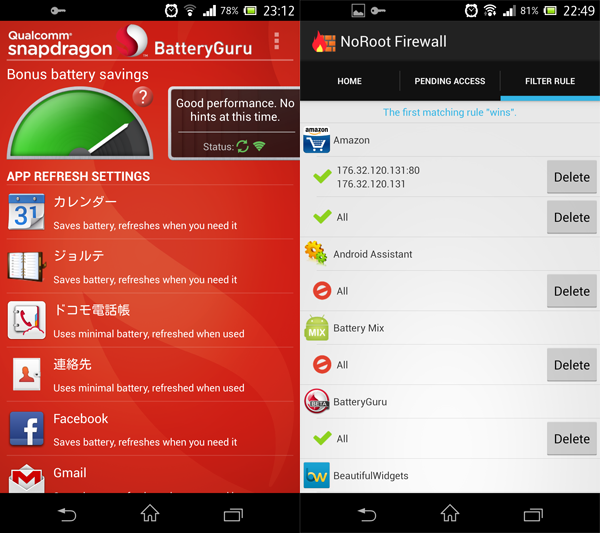
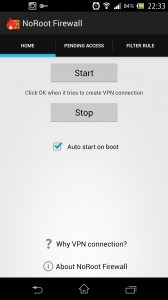
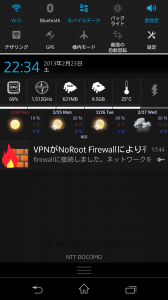
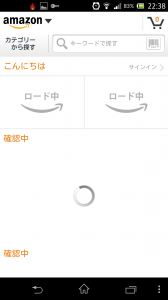
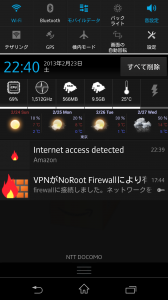



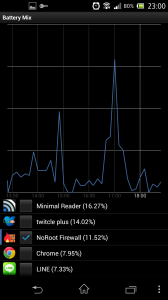

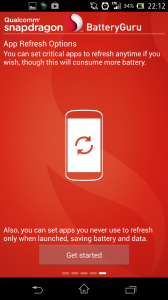
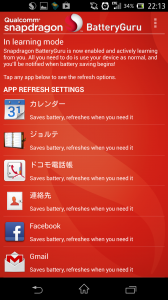

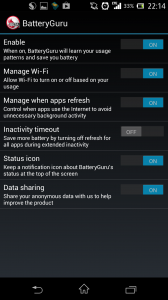
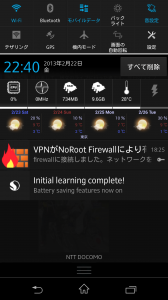
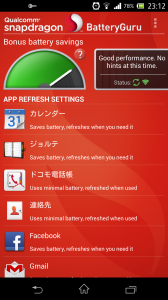

すいませんが、同様のアプリMobiwolについても考察していただけませんか?
root化しないでうまくいくものか…。
すいませんがよろしくお願いします。
細かいことであり、さらにこのサイトだけの問題ではないですが、
だいだいがBatteryGuruでなくBarreryGuruとなってますね。
失礼しました。修正しました。m(_ _)m
NoRootファイアーウォールは連れのZに入れて見たのですが、BeeTVのストリーミングでメディアプレーヤがフリーズする現象が発生しました。もしかしたらUDPのリアルタイム処理が追いついていないかもしれません。